Seaborn で水平バープロットを作成する方法 (例付き)
次の基本構文を使用して、 seabornで水平棒グラフを作成できます。
sns. barplot (x=df. values_var , y=df. group_var , orient=' h ')
orient=’h’引数は、バーをデフォルトの垂直方向ではなく水平方向に向けるよう Seaborn に指示します。
次の例は、この構文を実際に使用する方法を示しています。
例: Seaborn で水平バープロットを作成する方法
会社のさまざまな従業員による総売上高に関する情報を含む次のパンダ データフレームがあるとします。
import pandas as pd
#createDataFrame
df = pd. DataFrame ({' employee ': ['Andy', 'Bert', 'Chad', 'Doug', 'Eric', 'Frank'],
' sales ': [22, 14, 9, 7, 29, 20]})
#view DataFrame
print (df)
employee sales
0 Andy 22
1 Bert 14
2 Chad 9
3 Doug 7
4 Eric 29
5 Frank 20
次の構文を使用して水平棒グラフを作成し、各従業員の売上を視覚化できます。
import seaborn as sns #create horizontal barplot sns. barplot (x=df. sales , y=df. employee , orient=' h ')
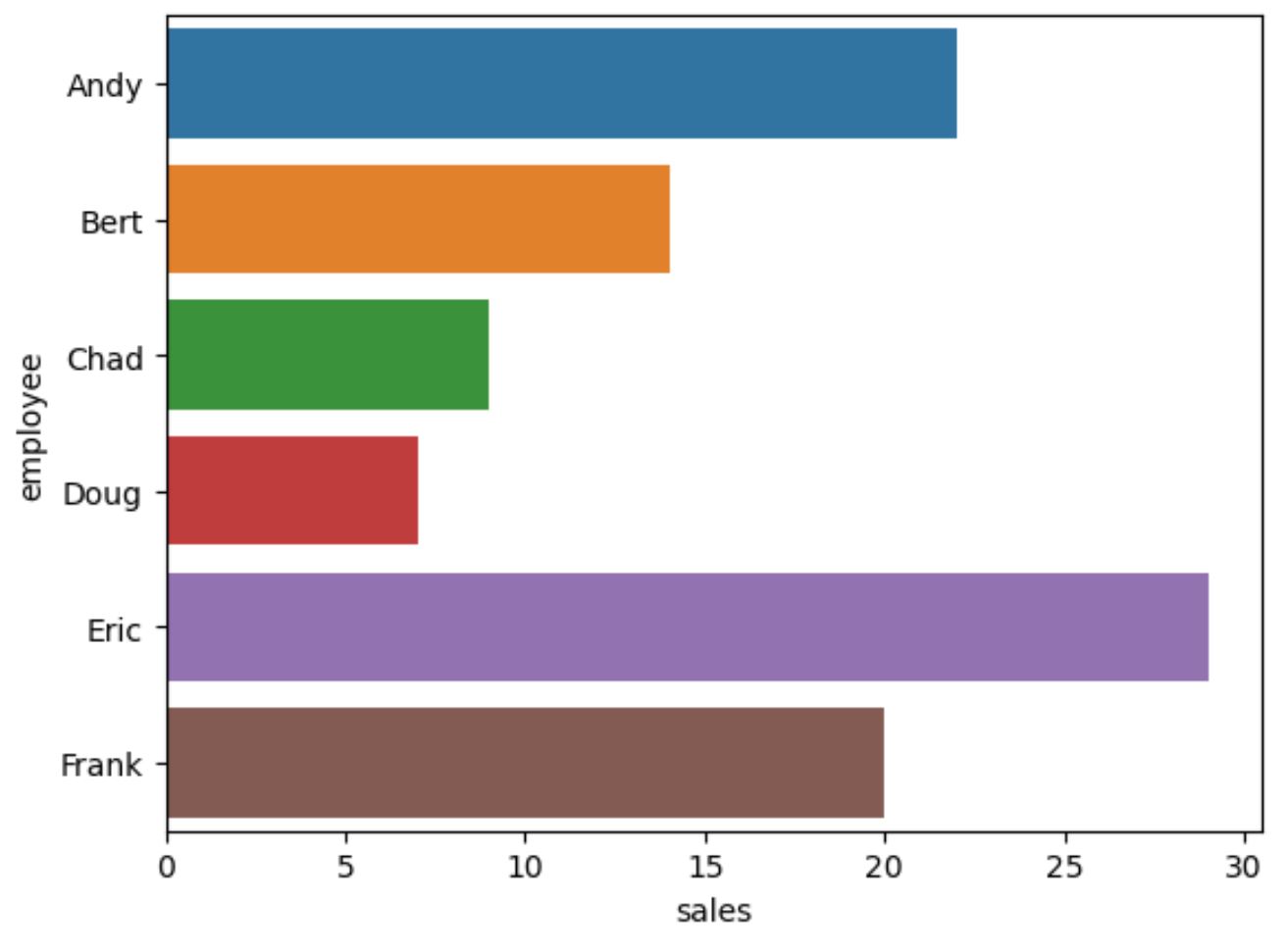
X 軸は各従業員の売上を示し、Y 軸は従業員の名前を示します。
バーの色を指定したり、軸ラベルを含むカスタム タイトルを追加したりすることもできることに注意してください。
import matplotlib. pyplot as plt import seaborn as sns #create horizontal bar chart sns. barplot (x=df. sales , y=df. employee , color=' steelblue ', orient=' h ') #add plot title plt. title (' Total Sales by Employee ', fontsize= 16 ) #add axis labels plt. xlabel (' Total Sales ') plt. ylabel (' Employee Name ')
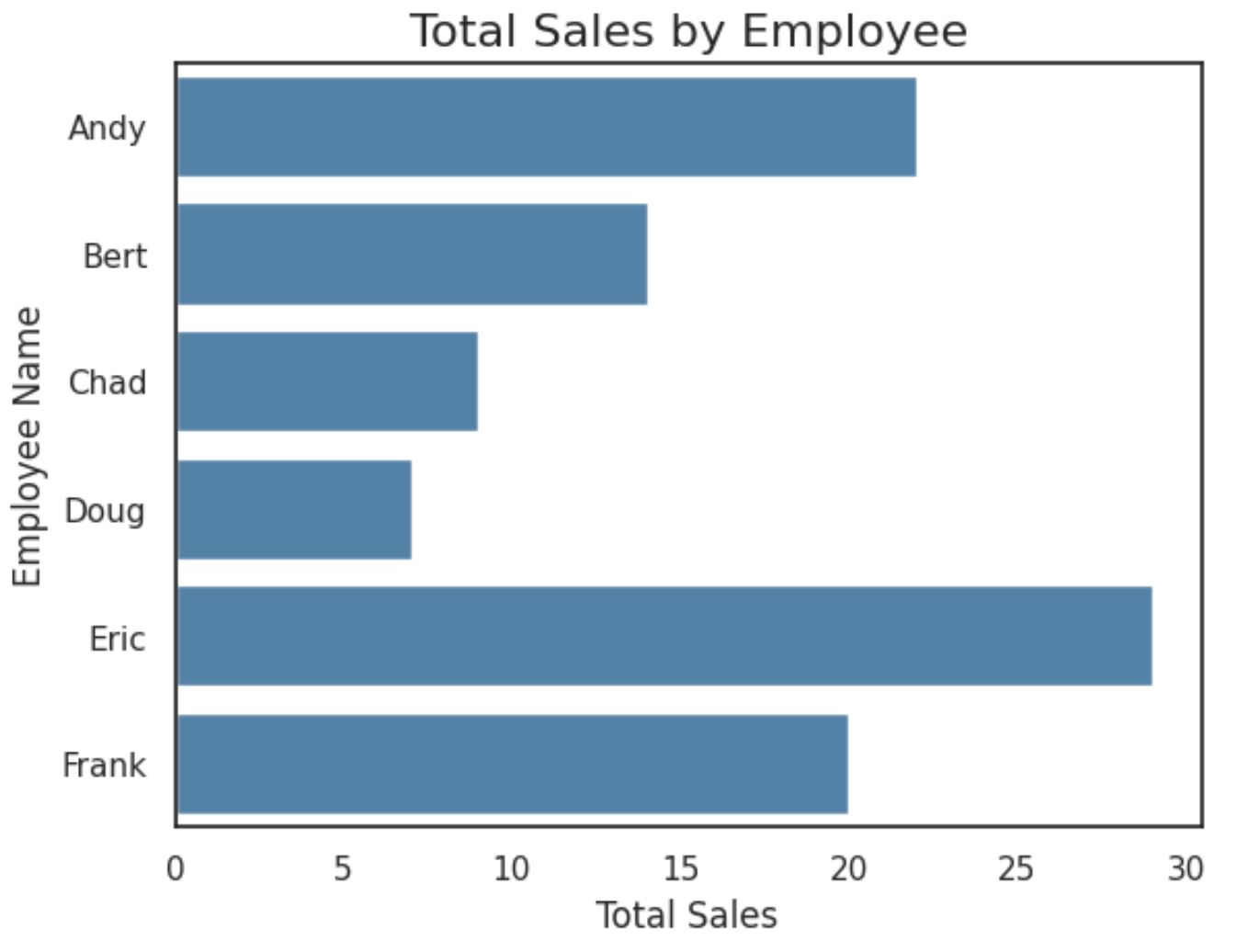
プロット バーはそれぞれ同じ色になり、プロットを読みやすくするために全体的なプロット タイトルと軸ラベルが追加されました。
注: Seaborn を Jupyter ノートブックにインポートするのが難しい場合は、最初に%pip install seabornコマンドを実行する必要がある場合があります。
追加リソース
次のチュートリアルでは、seaborn で他の一般的な機能を実行する方法を説明します。
Seaborn Barplotで値を表示する方法
Seaborn でグループ化されたバープロットを作成する方法
Seaborn バープロットのバーの色を設定する方法